23.1 Agile-Verbesserungen
Auf dieser Seite werden alle Agile-Verbesserungen beschrieben, die mit der Version 23.1 an der Vorschau-Umgebung vorgenommen wurden. Diese Verbesserungen werden in der Woche vom 16. Januar 2023 in der Produktionsumgebung verfügbar gemacht.
Eine Liste aller Änderungen, die mit Version 23.1 verfügbar sind, finden Sie unter 23.1 - Versionsübersicht.
Scrum-Planung für Workfront-Boards
Die neuen Scrum-Planungsfunktionen in Adobe Workfront Boards bieten flexible Optionen zur Verwaltung Ihrer agilen Prozesse. Mit diesen Tools können Sie:
- Verfolgen von Arbeit in Iterationen oder Sprints
- Geschwindigkeit als Leitfaden für Teamverpflichtungen verwenden
- Verfolgen von Burndown und Abschlussrate
Die Scrum-Planungs-Funktionen werden nach der Version 23.1 ein „schneller Nachfolger“ sein.
Fälligkeitsdaten auf Karten werden dem geplanten Abschlussdatum auf dem Workfront-Objekt zugeordnet
Fälligkeitsdaten für verbundene Karten in Workfront-Pinnwänden sind jetzt dem geplanten Abschlussdatum für das zugehörige Workfront-Objekt zugeordnet. Wenn Sie das Fälligkeitsdatum auf einer Karte aktualisieren, wird das geplante Abschlussdatum für die Aufgabe oder das Problem aktualisiert. Wenn Sie das geplante Abschlussdatum ändern, wird auch das Fälligkeitsdatum auf der Karte geändert. Zuvor war das Fälligkeitsdatum der Karte ein manueller Eintrag und wurde keinem Datum in einer Aufgabe oder einem Problem zugeordnet.
Die Datumszuordnung gilt auch für verbundene Checklisten-Elemente, die mit Teilaufgaben synchronisiert werden.
Das Fälligkeitsdatum sowohl für verbundene Karten als auch für Ad-hoc-Karten enthält jetzt auch ein Zeitfeld.
Weitere Informationen finden Sie unter Verwenden von Karten auf Pinnwänden.
Pinnwand-Checklisten-Elemente und Workfront-Teilaufgaben sind jetzt verknüpft
Wenn Sie einer Pinnwand für eine Workfront-Aufgabe eine verbundene Karte hinzufügen, werden alle Teilaufgaben als Checklistenelemente auf die Karte importiert. Wenn Sie ein Checklisten-Element auf einer verbundenen Karte erstellen, wird der Workfront-Aufgabe außerdem eine Teilaufgabe hinzugefügt. Checklistenelemente für Probleme sind mit keinem Workfront-Objekt verbunden.
Zuvor waren Checklisten-Elemente und -Teilaufgaben nicht verknüpft. Wenn Sie eine Teilaufgabe auf der Pinnwand einbeziehen möchten, können Sie sie als separate verbundene Karte importieren oder manuell ein Checklisten-Element zu einer Karte hinzufügen.
Weitere Informationen finden Sie unter Verwenden von verbundenen Karten auf Pinnwänden und Verwalten von Checklisten-Elementen auf Karten.
Sehen Sie sich eine Videodemonstration dieser Funktion an
Kartenzähler an Bord von Spalten
Eine neue Konfigurationseinstellung ist verfügbar, um einen Kartenzähler für alle Spalten auf einer Pinnwand zu aktivieren. Wenn Sie die WIP-Beschränkung für eine Spalte verwenden, wird kein separater Kartenzähler hinzugefügt.
Weitere Informationen finden Sie unter Pinnwand-Spalten verwalten.
Suchen und Sortieren im Dashboard „Pinnwände“
Sie können jetzt das Dashboard nach Namen oder Datum der Pinnwand sortieren und nach einer bestimmten Pinnwand in der Liste suchen.
Weitere Informationen finden Sie unter Verwenden des Dashboards-Dashboards.
Statusanzeigen auf der Karte
Wenn einer Karte auf einer Pinnwand ein Status zugewiesen wird, wird der Status jetzt auf der Karte angezeigt, sodass Sie die Karte nicht öffnen müssen, um den Status zu sehen. Diese Verbesserung gilt sowohl für Ad-hoc- als auch für verbundene Karten.
Weitere Informationen finden Sie unter Verwenden von verbundenen Karten auf Pinnwänden und Hinzufügen einer Ad-hoc-Karte zu einer Pinnwand.
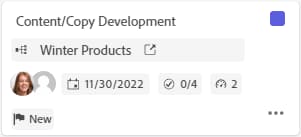
Verknüpfbare Karten jetzt auf Pinnwänden verfügbar
Sie können jetzt einen Link zu einer bestimmten Karte an einen anderen Boards-Benutzer senden. Die Person muss Zugriff haben, um das Board anzeigen zu können, bevor sie den Link öffnen kann.
Wenn Sie eine Karte auf einer Pinnwand öffnen, sieht die Browser-URL wie folgt aus:
https://<Workfront-URL>/boards/<board-id>/card/<card-id>.
Sie können die vollständige URL kopieren und an eine andere Person senden. Sie gehen direkt zur offenen Karte, wenn sie auf den Link zugreifen.
Zuvor waren Links zu Pinnwänden verfügbar, aber keine spezifischen Karten.
Informationen zu Karten finden Sie unter Hinzufügen einer Ad-hoc-Karte zu einer Pinnwand und Verwenden von verbundenen Karten auf Pinnwänden.
Nach Verbindung auf Pinnwänden filtern
Die Liste der Filter auf einer Pinnwand enthält jetzt die Option, nach Verbindung zu filtern, wodurch alle verbundenen Karten für ein bestimmtes Projekt angezeigt werden. Sie können auch nach Karten filtern, die nicht verbunden sind.
Weitere Informationen finden Sie unter Filtern und Suchen in einer Pinnwand.
Sehen Sie sich eine Videodemonstration dieser Funktion an
Archivieren von Karten von einer Pinnwand nach einem Zeitplan
Sie können eine Pinnwand so konfigurieren, dass Karten nach einem Zeitplan archiviert werden oder vom Board „herunterfallen“. Es stehen Optionen zur Verfügung, um Karten in einer bestimmten Spalte so festzulegen, dass sie in einer bestimmten Anzahl von Tagen oder Wochen archiviert werden. Sie können beispielsweise den Falloff so definieren, dass Karten in einer Spalte Abgeschlossen archiviert werden, nachdem sie sich zwei Wochen lang in der Spalte befinden.
Wenn Sie die Karten wieder anzeigen möchten, nachdem sie von der Pinnwand gefallen sind, können Sie den Pinnwand-Filter so einstellen, dass archivierte Karten angezeigt werden.
Weitere Informationen finden Sie unter Konfigurieren von .
Sehen Sie sich eine Videodemonstration dieser Funktion an